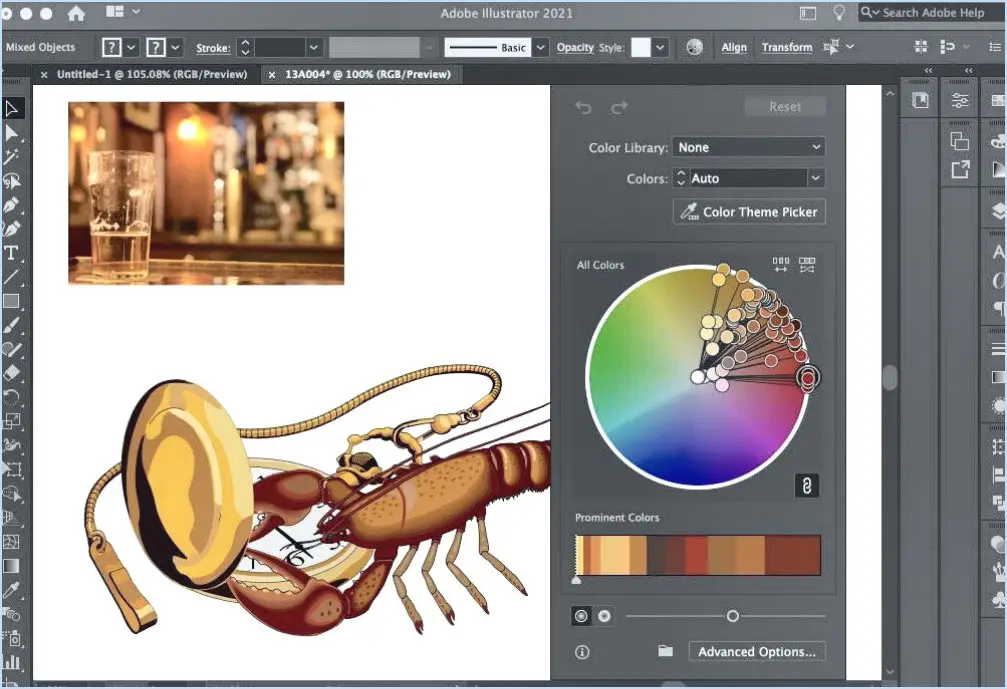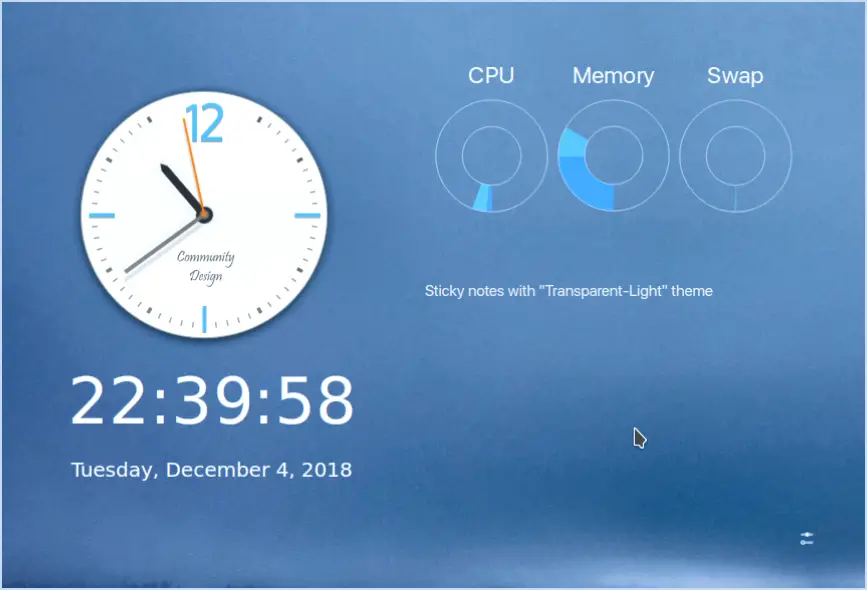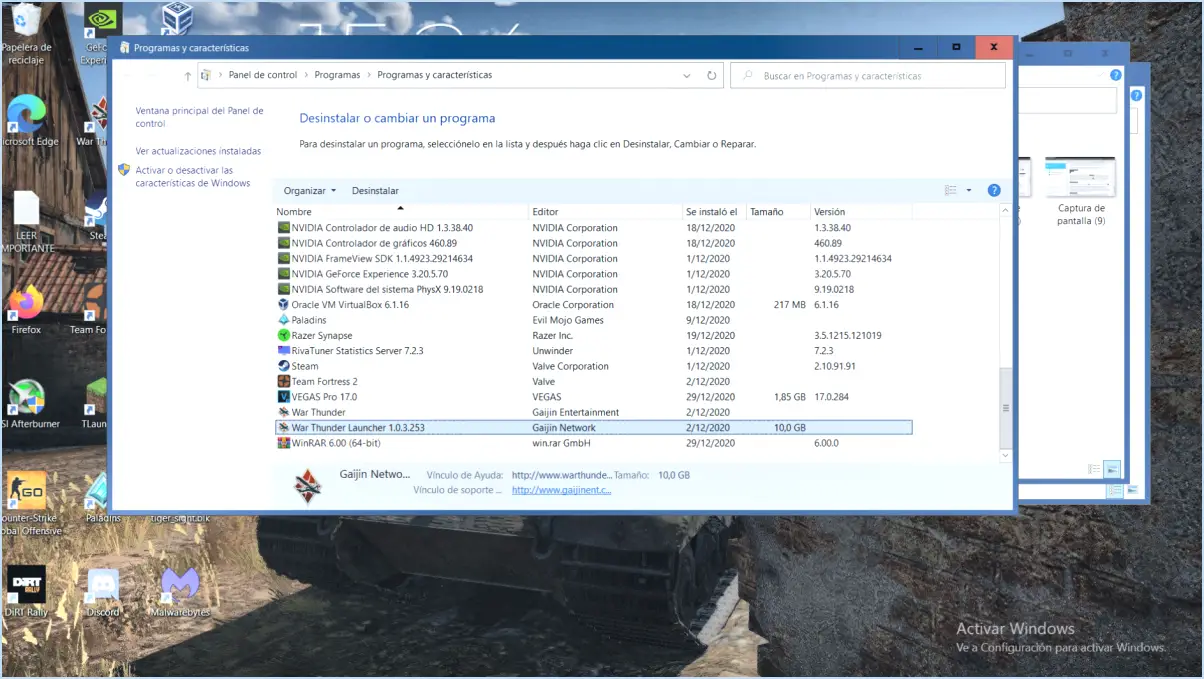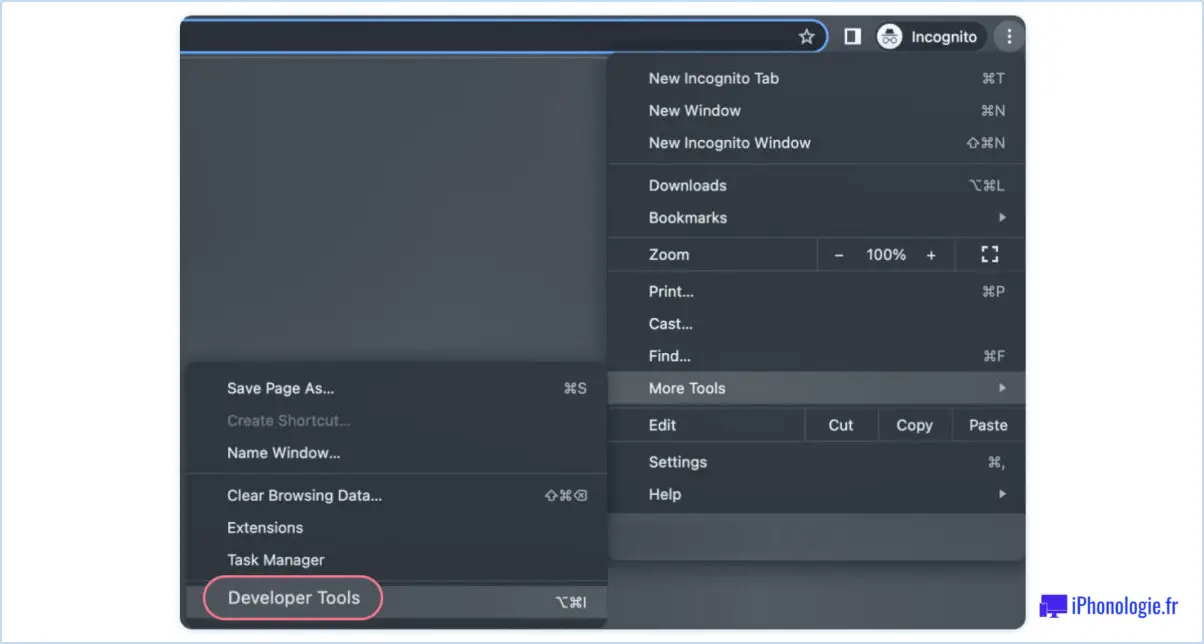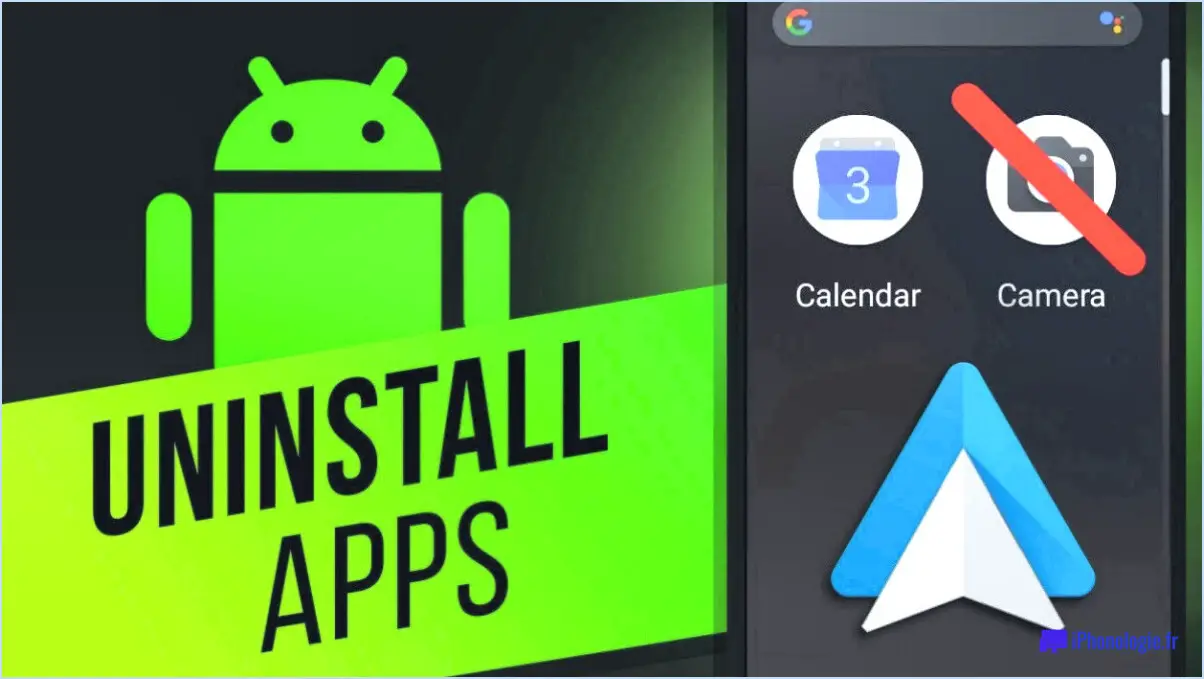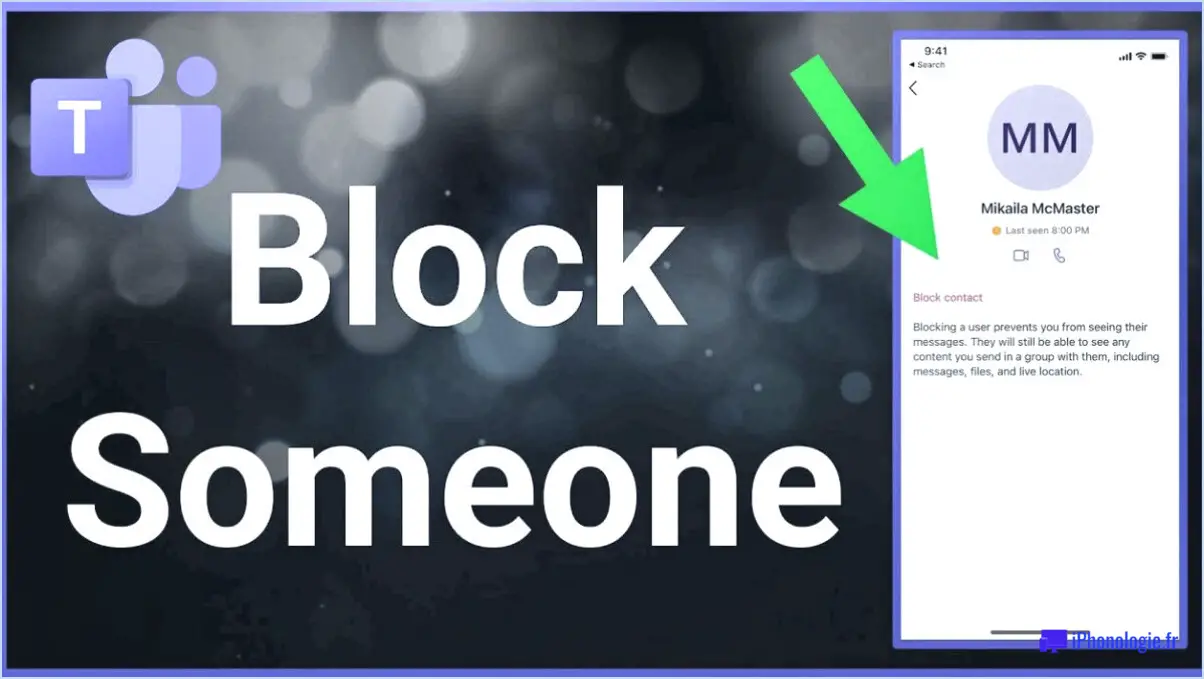Microsoft Teams : Comment activer le sous-titrage codé?
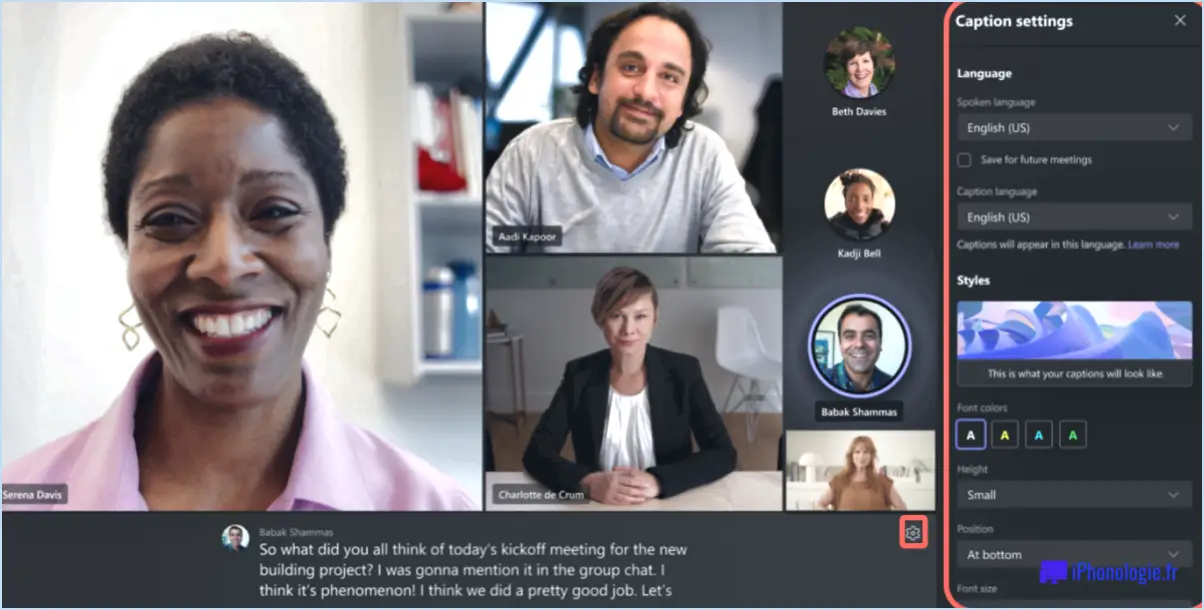
Pour faciliter le sous-titrage codé sur Microsoft Teams, suivez ces étapes simples :
- Lancez Microsoft Teams : Ouvrez l'application Microsoft Teams sur votre appareil.
- Accédez aux paramètres : Une fois dans l'application, localisez et cliquez sur le menu "Paramètres". Il est généralement représenté par une icône d'engrenage, que l'on trouve généralement dans le coin supérieur droit de l'interface.
- Naviguez jusqu'aux paramètres d'accessibilité : Dans le menu "Paramètres", recherchez la section "Accessibilité". Cliquez dessus pour accéder aux options correspondantes.
- Activez le sous-titrage codé : Dans les paramètres d'accessibilité, vous devriez trouver une option relative au sous-titrage codé. Basculez cette option sur la position "On". Cette action activera le sous-titrage codé pour vos réunions et conversations Teams.
- Enregistrez les modifications : Après avoir activé le sous-titrage, veillez à enregistrer vos modifications. Cela se fait souvent en cliquant sur un bouton "Enregistrer" ou "Appliquer" au bas de la page des paramètres d'accessibilité.
- Testez le sous-titrage : Pour vous assurer que le sous-titrage fonctionne comme prévu, rejoignez une réunion Teams ou entamez une conversation. Au cours de la réunion ou de la discussion, les sous-titres codés devraient maintenant être visibles et fournir des transcriptions textuelles du contenu parlé.
N'oubliez pas que l'activation du sous-titrage peut considérablement améliorer l'accessibilité et l'inclusivité de vos interactions avec les équipes. Cette fonction est particulièrement utile pour les personnes sourdes ou malentendantes, ainsi que dans les situations où l'audio n'est pas possible.
En outre, il convient de mentionner que Microsoft Teams offre une variété de fonctionnalités et de paramètres pour personnaliser votre expérience et rationaliser votre communication. L'exploration du menu Paramètres peut fournir des indications sur d'autres fonctionnalités susceptibles d'améliorer votre interaction globale avec la plateforme.
En conclusion, en suivant ces étapes simples, vous pouvez rapidement activer le sous-titrage sur Microsoft Teams, favorisant ainsi une communication et un engagement efficaces pour des publics divers.
Pourquoi ne puis-je pas activer les sous-titres sur Teams?
Les sous-titres sur Teams ne sont pas activés par défaut. Pour les activer, accédez aux paramètres de votre compte et choisissez "Afficher les sous-titres" dans les options. Voici les raisons pour lesquelles vous ne voyez pas les sous-titres :
- Paramètre par défaut: Microsoft Teams est conçu pour être convivial pour diverses préférences, c'est pourquoi les sous-titres sont initialement désactivés.
- Personnalisation: Cette approche permet aux utilisateurs de personnaliser leur expérience Teams en fonction de leurs besoins.
- L'accessibilité: L'activation des sous-titres peut aider les personnes souffrant de déficiences auditives ou celles qui se trouvent dans des environnements bruyants.
- Vie privée: Certains utilisateurs peuvent préférer ne pas afficher les sous-titres pendant les réunions pour des raisons de confidentialité.
Rappelez-vous que l'activation des sous-titres est un processus simple dans les paramètres de votre compte pour améliorer vos interactions avec les équipes.
Comment activer la transcription dans une équipe?
Pour activer la transcription au sein d'une équipe, procédez comme suit :
- Dans les paramètres de votre application de chat, naviguez jusqu'à "Transcription" et activez la fonction.
- Pour les utilisateurs de Zoom, accédez à la section "Outils" et activez "Activer la transcription".
- Les utilisateurs de Slack peuvent aller dans "Paramètres" et basculer l'option "Activer la transcription".
Comment puis-je obtenir le sous-titrage sur mon ordinateur?
Pour activer le sous-titrage sur votre ordinateur, envisagez les méthodes suivantes :
- Logiciel tiers : Utilisez un logiciel de sous-titrage dédié, tel que "CCExtractor", "Subtitle Edit" ou "Aegisub". Téléchargez et installez le logiciel, puis suivez les instructions pour ajouter des sous-titres à vos vidéos.
- Plug-ins de navigateur : Installez des modules d'extension de sous-titrage pour votre navigateur web. Par exemple, "CaptionSync" ou "Web Captioner" peuvent être ajoutés à votre navigateur en tant qu'extensions. Une fois installés, ils fournissent des sous-titres en temps réel pour les vidéos en ligne.
- Fonctions d'accessibilité intégrées : De nombreux systèmes d'exploitation offrent des fonctions d'accessibilité intégrées. Sous Windows, allez dans les paramètres "Facilité d'accès" et activez les sous-titres. Sur Mac, accédez aux paramètres "Accessibilité" et activez les "sous-titres codés".
- Plateformes en ligne : Utilisez des plateformes comme YouTube, Facebook ou Netflix qui proposent un sous-titrage automatique pour leurs vidéos. Assurez-vous que les sous-titres sont activés dans les paramètres de ces plateformes.
N'oubliez pas d'ajuster les paramètres de précision et les préférences de police en fonction de vos besoins.
Qu'est-ce que la transcription dans MS Teams?
La transcription dans MS Teams consiste à convertir les mots prononcés en texte. Avec cette fonctionnalité, MS Teams simplifie le processus de transcription des conversations, des réunions et des enregistrements. Elle offre un moyen pratique de transformer le contenu parlé en format écrit, ce qui facilite la documentation et l'accessibilité.
Les sous-titres en direct de Teams peuvent-ils être sauvegardés?
Absolument ! Les sous-titres peuvent être sauvegardés pour les équipes. Ces transcriptions précieuses sont stockées dans les paramètres du compte de l'équipe, ce qui permet d'y accéder et de s'y référer facilement. Cette fonction facilite la communication, la collaboration et la conservation des informations.
Comment ajouter des sous-titres en direct?
Pour incorporer des sous-titres en direct dans vos vidéos, il existe plusieurs approches efficaces :
- Les sous-titres à la demande de YouTube: Optez pour un service tiers convivial comme Captions on Demand de YouTube. Il génère de manière transparente des sous-titres en temps réel, améliorant ainsi l'accessibilité pour votre public.
- Sous-titrage manuel: Utilisez un éditeur de texte pour saisir manuellement les sous-titres pendant la lecture de votre vidéo. Cette méthode exige une attention méticuleuse aux détails, mais garantit un sous-titrage précis et adapté à votre contenu.
- Outils de sous-titrage en ligne: Utilisez des outils de sous-titrage en ligne qui facilitent le processus. Ces outils offrent souvent des fonctions telles que la reconnaissance automatique de la parole, ce qui simplifie le processus de sous-titrage.
En choisissant la méthode qui correspond à vos préférences et à vos ressources, vous pouvez sans effort offrir une expérience de visionnage inclusive pour tous.
Est-ce que tout le monde voit les sous-titres en direct des équipes?
Oui, tout le monde bénéficie des sous-titres en direct de Teams. Que ce soit lors d'une réunion virtuelle, d'un webinaire ou d'une présentation, les sous-titres en direct de Teams améliorent l'accessibilité et l'inclusion. Les personnes malentendantes, celles dont l'anglais n'est pas la langue maternelle ou celles qui se trouvent dans des environnements bruyants peuvent toutes profiter de cette fonctionnalité. Elle garantit que les discussions restent inclusives et que les informations sont transmises avec précision. En outre, les sous-titres en direct peuvent être une aide précieuse pour une meilleure compréhension dans divers scénarios. Leur disponibilité sur tous les appareils et toutes les plates-formes élargit encore leur portée, en garantissant que tout le monde a une chance égale de s'engager et de participer efficacement. L'accès universel aux sous-titres en direct de Teams souligne l'engagement de Microsoft à favoriser un paysage de communication numérique plus inclusif.
Comment obtenir la transcription d'une réunion Teams?
Pour obtenir la transcription d'une réunion Teams, plusieurs options s'offrent à vous :
- Services de transcription : Utiliser des services de transcription spécialisés tels que Transcrire. Ces services s'intègrent parfaitement à Teams et fournissent des transcriptions précises pour vos réunions.
- Enregistreur vocal et transcription : Vous pouvez également utiliser un enregistreur vocal pendant la réunion et la transcrire manuellement par la suite. Cette méthode demande plus d'efforts mais peut s'avérer rentable.
Choisissez la méthode qui correspond le mieux à vos besoins pour une transcription précise et efficace de la réunion.